
LINEのトーク画面のメニューに『名前の編集』という項目があります。
『名前の編集』とはその名の通り、トーク画面に表示されている友達の名前を変更する事ができる機能です。
名前の変更をするとトーク画面以外の場所でも影響がでたりしますが、どういう部分で影響するのかがわからないですよね。
そこでこのページでは名前の変更方法と影響範囲について解説します。
LINEのトーク画面から相手の名前を変更する方法
LINEのトーク画面から相手の名前を変更するには以下の方法で行います。
- LINEアプリを起動し、トーク画面を開く
- 画面右上の『v』アイコンをタップ
- 『名前の編集』をタップ
- 名前変更画面が表示されるので新しい名前を入力
- 『保存』をタップ
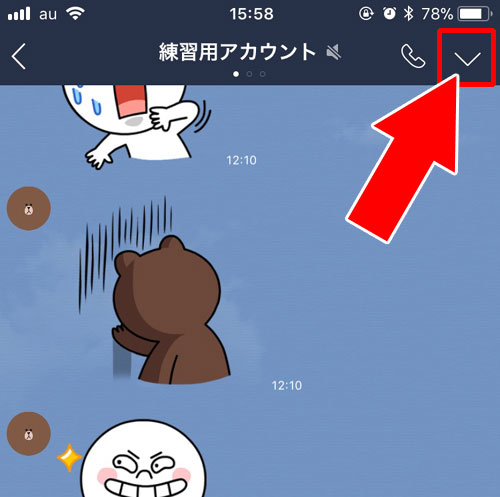
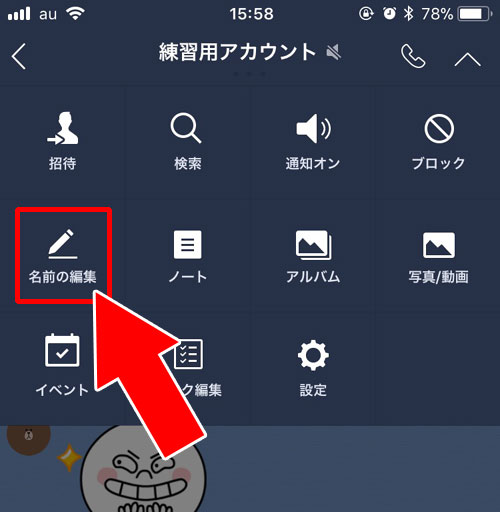
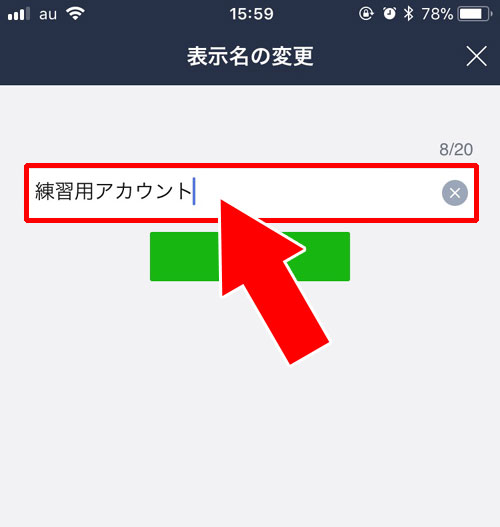
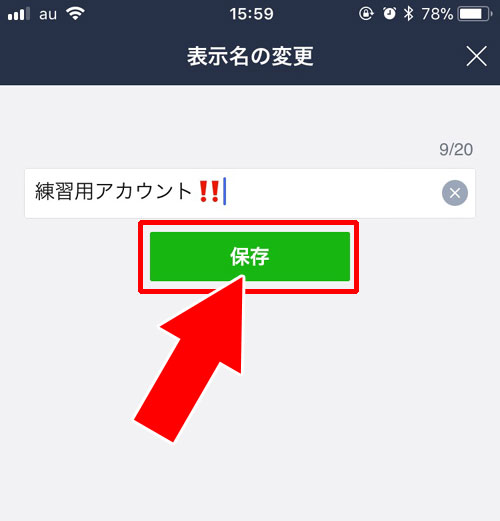
これでトーク相手の名前を変更する事ができます。
トーク画面の上部に表示されている相手の名前が変更後の名前に変わっているのが確認できます。
トーク画面から名前を変更した時の影響範囲
トーク画面から名前を変更した場合、友達一覧画面でも同じように名前が変更されています。
もし適当な名前を付けてしまった場合には誰だかわからないようになるという事もあり得るので注意が必要ですね。
それと、トーク画面で名前を変更しても相手側の画面では特に名前は変更されません。
変更した名前が表示されているのは自分のLINE画面の中だけで、相手に通知などがされることもないので相手に気にせず自由に変更しても大丈夫です。
トーク画面で変更した名前を戻す方法
トーク画面で変更した名前を元に戻すには以下の方法で対応しましょう。
- LINEアプリを起動し、トーク画面を開く
- 画面右上の『v』アイコンをタップ
- 『名前の編集』をタップ
- 名前変更画面が表示されるので、名前の入力欄の横にある『×』アイコンをタップ
- 名前を何も書かない状態で『保存』をタップ
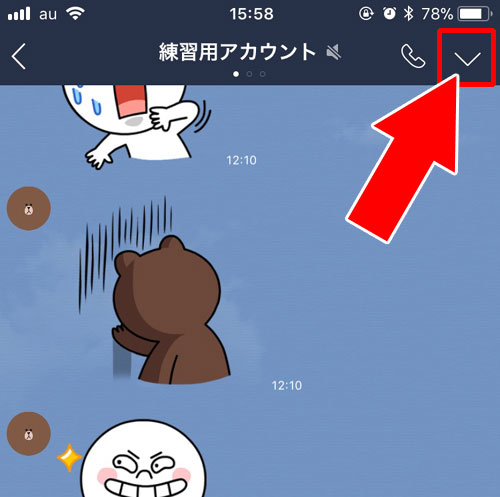
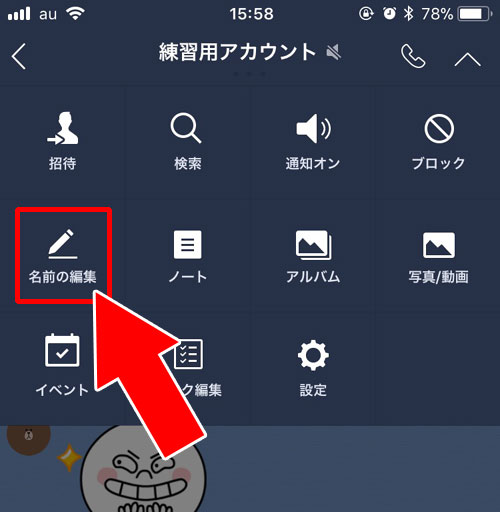
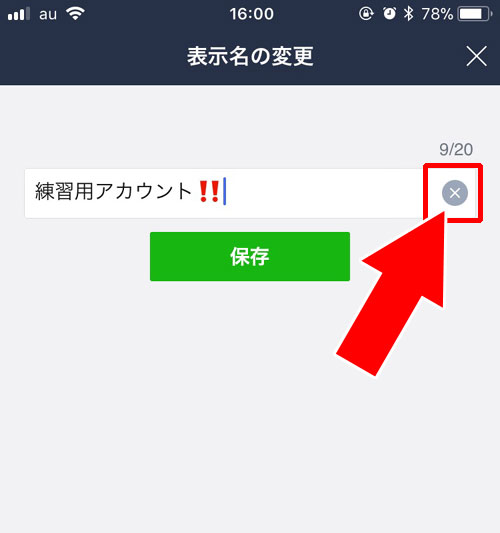
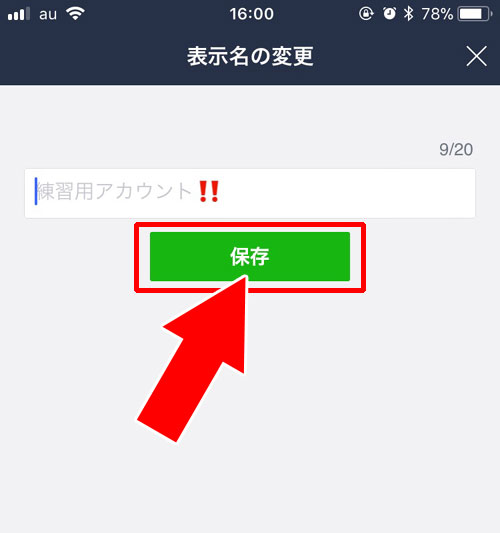
これで元の名前に戻す事ができます。
ここで言う元の名前とは、相手が本来設定している名前という意味です。
仮に何度もトーク画面から名前を変更している場合には、前回の変更前の名前に変わるという意味ではないので注意しましょう。
まとめ
LINEのトーク画面にある『名前の編集』で相手の名前を変更すると友達一覧画面やタイムラインの名前も全て変更されます。
また、名前の編集で文字を一文字も書かずに保存すると元の名前に戻す事ができます。もし名前がわからなくなった場合には一旦名前を削除して相手を確認すると良さそうですね。
以上、今回は『LINEのトーク画面から相手の名前を変更する方法と影響範囲』について情報をまとめました。



















